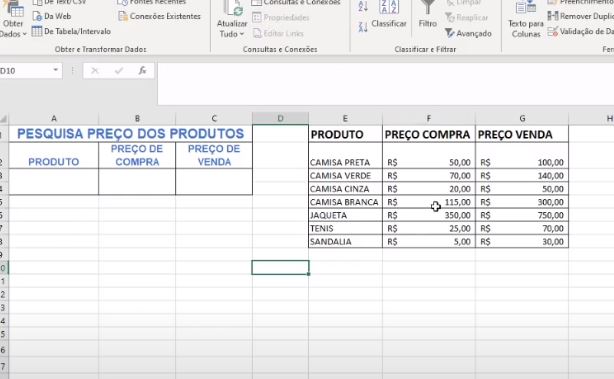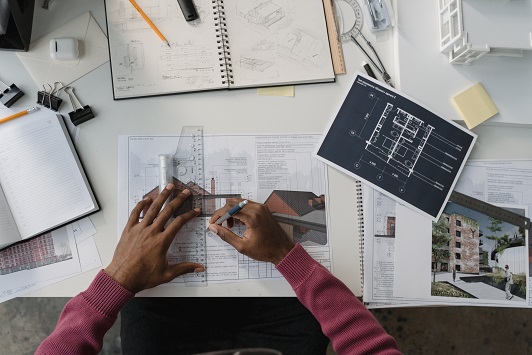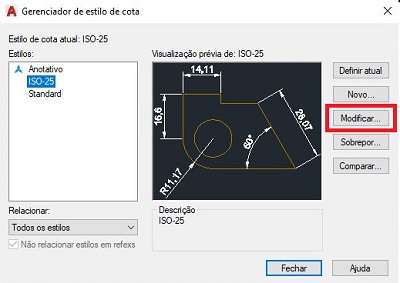Função SE Excel
A função SE é uma das funções mais utilizadas no Excel e permite que os usuários especifiquem uma condição para que a planilha possa tomar diferentes ações. É uma função que pode ser bastante útil para análises simples e complexas. Neste artigo, vamos mostrar como usar a função SE no Excel.
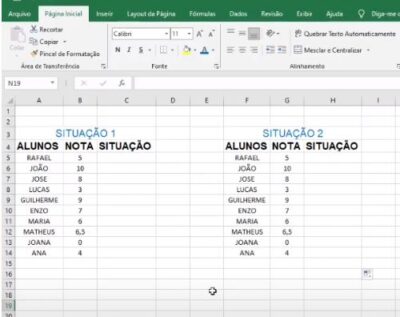
A função SE tem a seguinte sintaxe:
=SE(condição, valor_se_verdadeiro, valor_se_falso)
Onde:
- Condição: É a expressão que será avaliada. Se a condição for verdadeira, a função retorna o valor_se_verdadeiro. Caso contrário, a função retorna o valor_se_falso.
- Valor_se_verdadeiro: É o valor que será retornado se a condição for verdadeira.
- Valor_se_falso: É o valor que será retornado se a condição for falsa.
Você também pode gostar de ler: “PROCV e PROCH Excel“.
EXEMPLOS de FUNÇÃO SE NO EXCEL
- Suponha que você deseje verificar se uma nota é maior ou igual a 7. Se a nota for maior ou igual a 7, você quer que a planilha mostre “Aprovado”. Dessa maneira caso contrário, quer que mostre “Reprovado”. Para fazer isso, você pode usar a função SE da seguinte forma: =SE(A1>=7;”Aprovado”;”Reprovado”)
Portanto neste exemplo, A1 é a célula que contém a nota. Se a nota for maior ou igual a 7, a função retornará “Aprovado”. Caso contrário, ela retornará “Reprovado”.
- Suponha que você queira calcular um bônus para seus funcionários com base em sua produtividade. Se a produtividade de um funcionário for maior ou igual a 80%, você quer que a planilha mostre um bônus de 10%. Caso contrário, você não quer que mostre nenhum bônus. Sendo assim para fazer isso, você pode usar a função SE da seguinte forma: =SE(B2>=0,8;B2*0,1;0)
Dessa maneira neste exemplo, B2 é a célula que contém a produtividade do funcionário. Se a produtividade for maior ou igual a 80%, a função retornará o valor da célula B2 multiplicado por 0,1 (que representa 10%). Caso contrário, ela retornará 0 (que representa nenhum bônus).
- Suponha que você queira verificar se uma célula está vazia ou não. Se a célula estiver vazia, você quer que a planilha mostre “Vazio”. Caso contrário, você quer que mostre o valor da célula. Para fazer isso, você pode usar a função SE da seguinte forma: =SE(A1=””;”Vazio”;A1)
Sendo assim neste exemplo, A1 é a célula que você deseja verificar. Se a célula estiver vazia, a função retornará “Vazio”. Caso contrário, ela retornará o valor da célula.
uso com outras funções do excel
Dessa maneira, a função SE pode ser combinada com outras funções do Excel para criar análises mais complexas. Combinando a função SE com as funções SOMA e MÉDIA, por exemplo, você pode calcular a soma ou a média apenas para as células que atendem a uma determinada condição. Dessa maneira, isso pode ser muito útil quando você precisa analisar grandes conjuntos de dados.
FUNÇÃO SE COMPOSTA NO EXCEL
Portanto, a função SE composta é uma variação da função SE que permite que você teste várias condições em uma única fórmula. Sendo assim, ela é especialmente útil quando você precisa testar uma série de condições e tomar diferentes ações com base em cada uma delas.
A sintaxe da função SE composta é a seguinte:
=SE(condição1, resultado1, SE(condição2, resultado2, SE(condição3, resultado3, …)))
Onde:
- Condição1: É a primeira condição que será avaliada.
- Resultado1: É o resultado que será retornado se a primeira condição for verdadeira.
- Condição2: É a segunda condição que será avaliada se a primeira condição for falsa.
- Resultado2: É o resultado que será retornado se a segunda condição for verdadeira.
- Condição3: É a terceira condição que será avaliada se a segunda condição for falsa.
- Resultado3: É o resultado que será retornado se a terceira condição for verdadeira.
- E assim por diante, até que todas as condições tenham sido testadas.
Dessa maneira, a função SE composta permite que você teste até 64 condições em uma única fórmula.
exemplos FUNÇÃO SE COMPOSTA NO EXCEL
- Suponha que você queira verificar a situação de um aluno com base em sua nota. Se a nota for maior ou igual a 9, você quer que a planilha mostre “Excelente”. Se a nota estiver entre 7 e 8,99, você quer que mostre “Bom”. Se a nota estiver entre 5 e 6,99, você quer que mostre “Regular”. Sendo assim caso contrário, quer que mostre “Insuficiente”. Para fazer isso, você pode usar a função SE composta da seguinte forma: =SE(A1>=9;”Excelente”;SE(A1>=7;”Bom”;SE(A1>=5;”Regular”;”Insuficiente”)))
Dessa maneira neste exemplo, A1 é a célula que contém a nota do aluno. Portanto, a função SE composta testa a nota em uma série de condições e retorna o resultado apropriado com base em cada uma delas. Sendo assim, se a nota for maior ou igual a 9, a função retornará “Excelente”. Portanto, se a nota estiver entre 7 e 8,99, a função retornará “Bom”. Dessa maneira se a nota estiver entre 5 e 6,99, a função retornará “Regular”. Caso contrário, ela retornará “Insuficiente”.
Portanto, a função SE composta pode ser muito útil quando você precisa testar várias condições e tomar diferentes ações com base em cada uma delas. No entanto, tenha cuidado ao usar a função SE composta, pois ela pode se tornar difícil de ler e entender se houver muitas condições. Dessa maneira, em alguns casos pode ser mais fácil e claro usar várias funções SE separadas em vez de uma função SE composta.
EXEMPLO EM VIDEO COMO USAR FUNÇÃO SE
E você, o que está esperando para utilizar esse programa de forma produtiva. Clique aqui e conheça nosso curso de Excel.